Come inserire nella blacklist bloccare il dominio del mittente o un indirizzo e-mail su Exchange
Exchange Server consente di bloccare (rifiutare) i messaggi di posta elettronica provenienti dai domini dei mittenti indesiderati o da determinati indirizzi di posta elettronica. Ciò consente di configurare una protezione antispam extra (oltre ai filtri RBL Exchange che abbiamo considerato in precedenza), se alcuni messaggi di posta indesiderata passano attraverso il sistema antispam.
Un amministratore di Exchange può bloccare la consegna dei messaggi di posta elettronica inviati da determinati domini o indirizzi esterni alle cassette postali degli utenti utilizzando l’interfaccia grafica ECP o PowerShell (EMS).
Contenuti:
1 Agente filtro mittente in Exchange
2 Blocco delle e-mail con le regole di trasporto di Exchange
3 Come bloccare un mittente nella cassetta postale di Exchange?
Agente filtro mittente in Exchange
È possibile abilitare il filtro mittente utilizzando l’agente filtro mittente. Abilita prima l’agente di filtro del mittente:
Set-SenderFilterConfig -Enabled $true
Se devi filtrare solo mittenti esterni, esegui questo comando:
Set-SenderFilterConfig -ExternalMailEnabled $true
Ora puoi specificare l’elenco di indirizzi e-mail da bloccare. Per esempio:
Set-SenderFilterConfig -BlockedSenders info@emailing.com,admin@bad-domain.org
Puoi bloccare tutti i mittenti di determinati domini:
Set-SenderFilterConfig -BlockedDomainsAndSubdomains spammers.com,masssend.net
Per ottenere l’elenco degli indirizzi e-mail bloccati, eseguire il comando:
Get-SenderFilterConfig |fl BlockedSenders,BlockedDomains,BlockedDomainsAndSubdomains
Se desideri aggiungere nuovi elementi all’elenco di domini / indirizzi bloccati, utilizza:
Set-SenderFilterConfig -BlockedSenders @{Add=”spam_user@contoso.com”}
Oppure
Set-SenderFilterConfig -BlockedDomainsAndSubdomains @{Add=”block_me.net”,”spammers.com”,”fb.com”}
Per rimuovere gli indirizzi e-mail specifici dalla lista nera di Exchange, esegui questi comandi:
Set-SenderFilterConfig -BlockedSenders @{Remove=”spam_user@contoso.com”,”some@gmail.com”}
Questo rimuoverà solo gli indirizzi che hai specificato ma non l’intero elenco.
Oppure:
Set-SenderFilterConfig –BlockedDomainsAndSubdomains @{Remove=”block_me.net”,”spammers.com”}
Suggerimento .
Puoi anche bloccare un’intera sottorete IP o un indirizzo IP specifico:
Add-IPBlockListEntry -IPAddress 232.4.2.0
Blocco delle e-mail con le regole di trasporto di Exchange
Un amministratore di Exchange può bloccare i messaggi di posta elettronica da determinati mittenti o domini utilizzando le regole di trasporto di Exchange.
Puoi crearli in ECP.
1 Apri il Centro di amministrazione di Exchange e seleziona Flusso di posta .
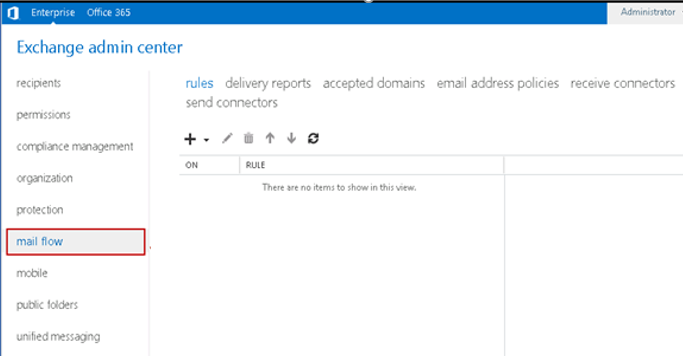
2 Crea una nuova regola. Aggiungi la condizione Il mittente -> è la persona o il dominio e specifica gli indirizzi email o i domini del mittente da bloccare.
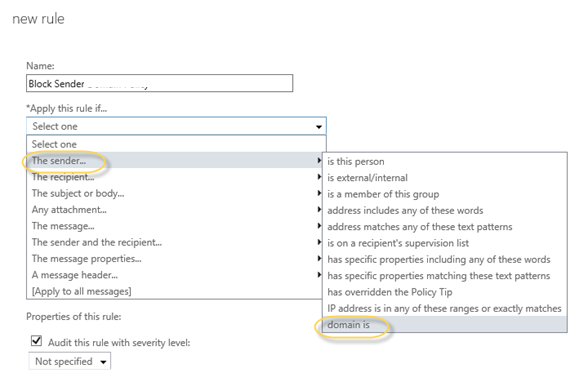
Se vuoi bloccare tutte le email esterne, seleziona l’opzione che Il mittente si trova … -> All’esterno dell’organizzazione . Fai clic su Altre opzioni.
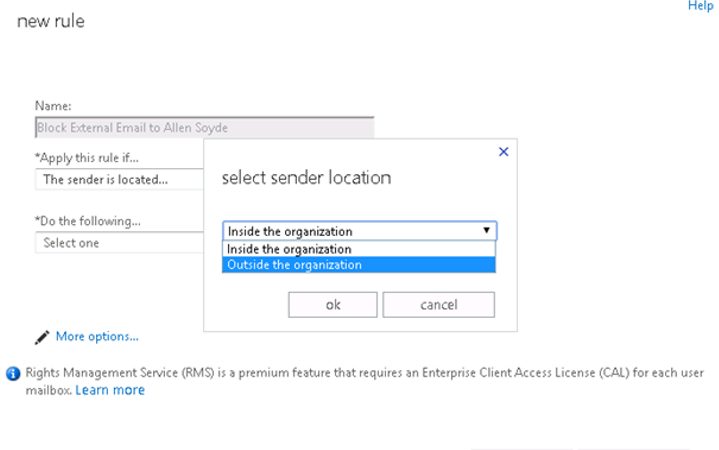
Quindi aggiungi l’azione (Aggiungi azione) -> Blocca il messaggio .
È possibile bloccare un’e-mail e inviare una spiegazione al mittente ( Rifiuta il messaggio e includere una spiegazione ) o un rapporto di mancato recapito con il codice di errore o eliminare il messaggio e-mail senza inviare alcuna notifica.
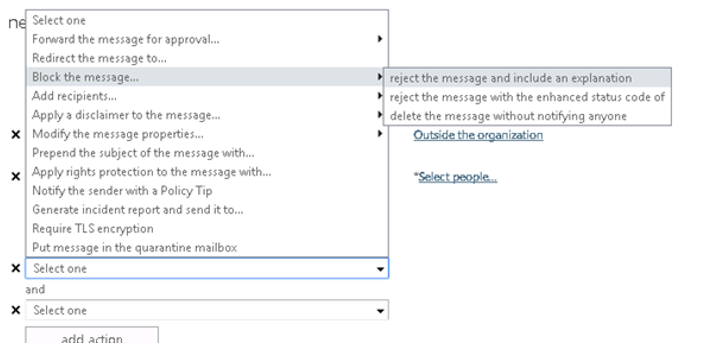
Specificare la priorità della regola e salvarla.
Puoi anche creare una regola di trasporto utilizzando PowerShell:
New-TransportRule -Name ‘Block Spammers’ -Comments ‘Rule to block spammers’ -Priority ‘0’ -Enabled -FromAddressContainsWords ‘info@badcontoso.com’ -DeleteMessage $true
Come bloccare un mittente nella cassetta postale di Exchange?
È possibile bloccare i mittenti per la cassetta postale dell’utente specifico anziché per l’intera organizzazione di Exchange. L’elenco degli utenti fidati e bloccati può essere impostato in OWA ( Opzioni -> blocca o consenti) . Per bloccare un indirizzo e-mail, aggiungi questi indirizzi o domini all’elenco Mittenti bloccati B e salva le modifiche.
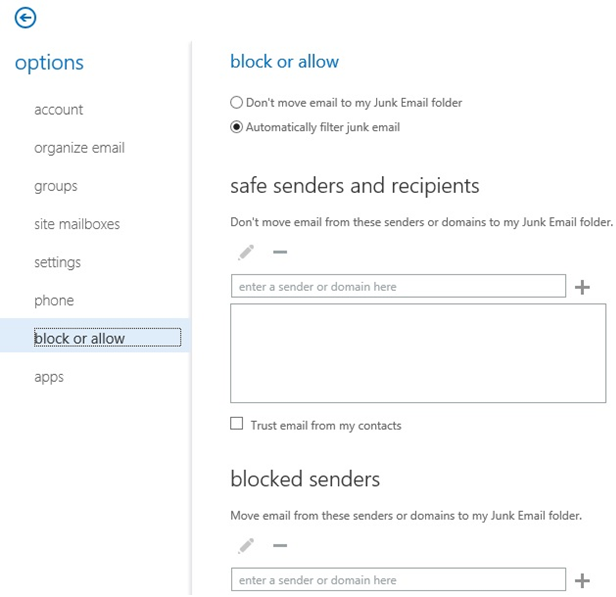
Lo stesso può essere fatto in Outlook. In Outlook 2016 Vai alla scheda Home, fare clic sul indesiderata discesa e selezionare Opzioni posta indesiderata .
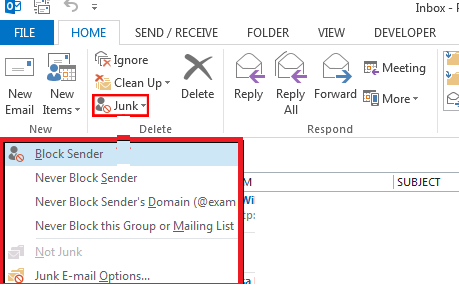
Nella scheda Mittenti bloccati , aggiungi gli indirizzi email o i domini da cui non desideri ricevere email all’elenco.
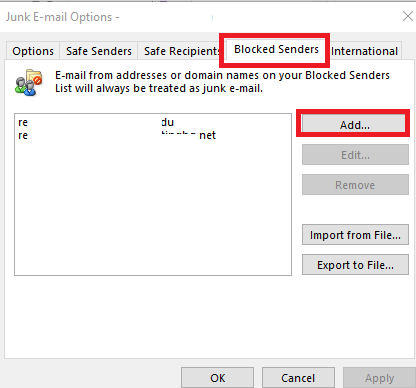
Un amministratore di Exchange può gestire l’elenco dei domini bloccati e degli indirizzi di posta elettronica di una determinata cassetta postale utilizzando PowerShell:
Get-MailboxJunkEmailConfiguration –Identity jrobinson | FL BlockedSendersandDomains
Puoi aggiungere un nuovo indirizzo mittente all’Elenco posta indesiderata:
Set-MailboxJunkEmailConfiguration -Identity jrobinson –BlockedSendersandDomains @{Add=”spam_user@contoso.com”}
Oppure puoi rimuovere l’indirizzo email specifico dall’elenco dei mittenti bloccati:
Set-MailboxJunkEmailConfiguration -Identity jrobinson –BlockedSendersandDomains @{Remove=”spam_user@contoso.com”}
Allo stesso modo, puoi gestire la whitelist dei mittenti in Exchange .
Exchange Server consente di bloccare (rifiutare) i messaggi di posta elettronica provenienti dai domini dei mittenti indesiderati o da determinati indirizzi di posta elettronica.
Ciò consente di configurare una protezione antispam extra (oltre ai filtri RBL Exchange che abbiamo considerato in precedenza), se alcuni messaggi di posta indesiderata passano attraverso il sistema antispam.
Un amministratore di Exchange può bloccare la consegna dei messaggi di posta elettronica inviati da determinati domini o indirizzi esterni alle cassette postali degli utenti utilizzando l’interfaccia grafica ECP o PowerShell (EMS).
Contenuti:
Agente filtro mittente in Exchange
Blocco delle e-mail con le regole di trasporto di Exchange
Come bloccare un mittente nella cassetta postale di Exchange?
Agente filtro mittente in Exchange È possibile abilitare il filtro mittente utilizzando l’agente filtro mittente.
Abilita prima l’agente di filtro del mittente:
Set-SenderFilterConfig -Enabled $true
Se devi filtrare solo mittenti esterni, esegui questo comando:
Set-SenderFilterConfig -ExternalMailEnabled $true
Ora puoi specificare l’elenco di indirizzi e-mail da bloccare. Per esempio:
Set-SenderFilterConfig -BlockedSenders info@emailing.com,admin@bad-domain.org
Puoi bloccare tutti i mittenti di determinati domini:
Set-SenderFilterConfig -BlockedDomainsAndSubdomains spammers.com,masssend.net
Per ottenere l’elenco degli indirizzi e-mail bloccati, eseguire il comando:
Get-SenderFilterConfig |fl BlockedSenders,BlockedDomains,BlockedDomainsAndSubdomains
Se desideri aggiungere nuovi elementi all’elenco di domini / indirizzi bloccati, utilizza:
Set-SenderFilterConfig -BlockedSenders @{Add=”spam_user@contoso.com”}
Oppure
Set-SenderFilterConfig -BlockedDomainsAndSubdomains @{Add=”block_me.net”,”spammers.com”,”fb.com”}
Per rimuovere gli indirizzi e-mail specifici dalla lista nera di Exchange, esegui questi comandi:
Set-SenderFilterConfig -BlockedSenders @{Remove=”spam_user@contoso.com”,”some@gmail.com”}
Questo rimuoverà solo gli indirizzi che hai specificato ma non l’intero elenco.
Oppure:
Set-SenderFilterConfig –BlockedDomainsAndSubdomains @{Remove=”block_me.net”,”spammers.com”}
Suggerimento . Puoi anche bloccare un’intera sottorete IP o un indirizzo IP specifico:
Add-IPBlockListEntry -IPAddress 232.4.2.0
